Impara i metodi di connessione Spotify Per Chromecast qui!
Google Chromecast è noto per essere un dispositivo che puoi utilizzare per collegare l'HDMI dei tuoi televisori al fine di goderti i media trasmessi (come YouTube e persino presentazioni di foto) che possono provenire dal tuo computer, telefono o tablet e quindi al tuo TV. Se volevi trasformare una normale TV in una smart, questa è una delle cose più sagge da fare.
E, naturalmente, puoi anche connetterti a Spotify su questo dispositivo per poter godere di una vasta libreria di file musicali che molte persone apprezzerebbero sicuramente! Immagina di poter trasformare la tua TV in un jukebox, dove cantare tutte le tue canzoni più amate con i tuoi amici e le persone care. Per iniziare collegamento Spotify su Chromecast, ci sono molte cose che devi fare e preparare. In questo articolo, ti daremo un'idea di come puoi divertirti Spotify su Chromecast.
Contenuto dell'articolo Parte 1. Come utilizzare Chromecast con Spotify?Parte 2. Ascolta Spotify Tracce musicali su qualsiasi dispositivo in qualsiasi momentoParte 3. Per riassumere tutto
Parte 1. Come utilizzare Chromecast con Spotify?
Google Chromecast è una linea di lettori multimediali digitali che puoi utilizzare per inviare contenuti audiovisivi in streaming su Internet da un dispositivo per visualizzarli sul tuo grande schermo. Utilizzando il tuo smartphone o computer come telecomando, puoi utilizzare Chromecast per accedere ai contenuti video da Netflix, YouTube, Hulu e altri servizi. Puoi anche usarlo per eseguire lo streaming di quasi tutti i tipi di contenuti dal browser Chrome su un laptop o un computer desktop.
Quando non vuoi ascoltare la musica attraverso le cuffie, la tua TV o soundbar TV è probabilmente l'altoparlante più potente che possiedi. Fortunatamente, Spotify è facile da usare con Chromecast! Una delle cose che devi ricordare prima di connetterti Spotify a Chromecast è assicurarsi che Chromecast e il tuo dispositivo siano connessi alla stessa connessione Wi-Fi. Puoi usare un tablet, un telefono o un computer. Vediamo i passaggi su come ci collegheremo Spotify al Chromecast di seguito.
Passo 1. Configura il tuo dispositivo Chromecast
- Collega il dispositivo Chromecast a una delle porte HDMI della TV e sintonizzati su quel canale di ingresso HDMI.
- Chromecast è gestito tramite l'app Google Home, quindi installa l'app "Google Home" per il tuo dispositivo Android o iOS. Quindi accedi con il tuo account Google.
- Scegli il segno più nell'angolo in alto a sinistra dello schermo.
- Nella parte superiore del menu, sotto "Aggiungi a casa", tocca "Configura dispositivo".
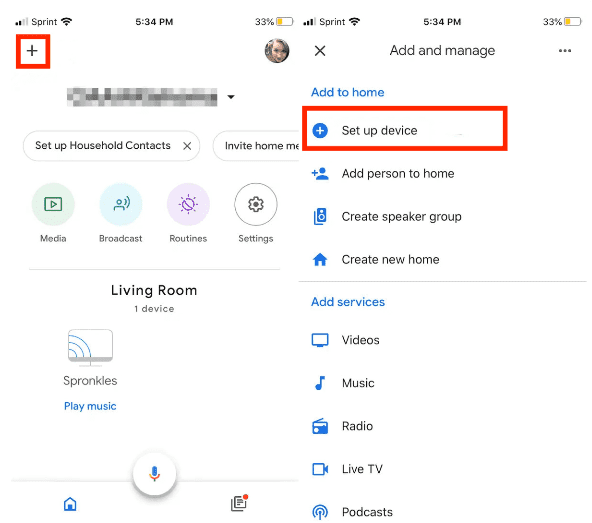
- Tocca "Configura nuovi dispositivi" per visualizzare le istruzioni per completare la configurazione del Chromecast.
- L'app cercherà ora i dispositivi Chromecast nelle vicinanze. Un codice apparirà sulla tua TV e confermerà che è lo stesso visualizzato sul tuo telefono, quindi continua.
- Successivamente, scegli in quale stanza si trova il tuo Chromecast sull'app.
- Assegna un nome al tuo Chromecast.
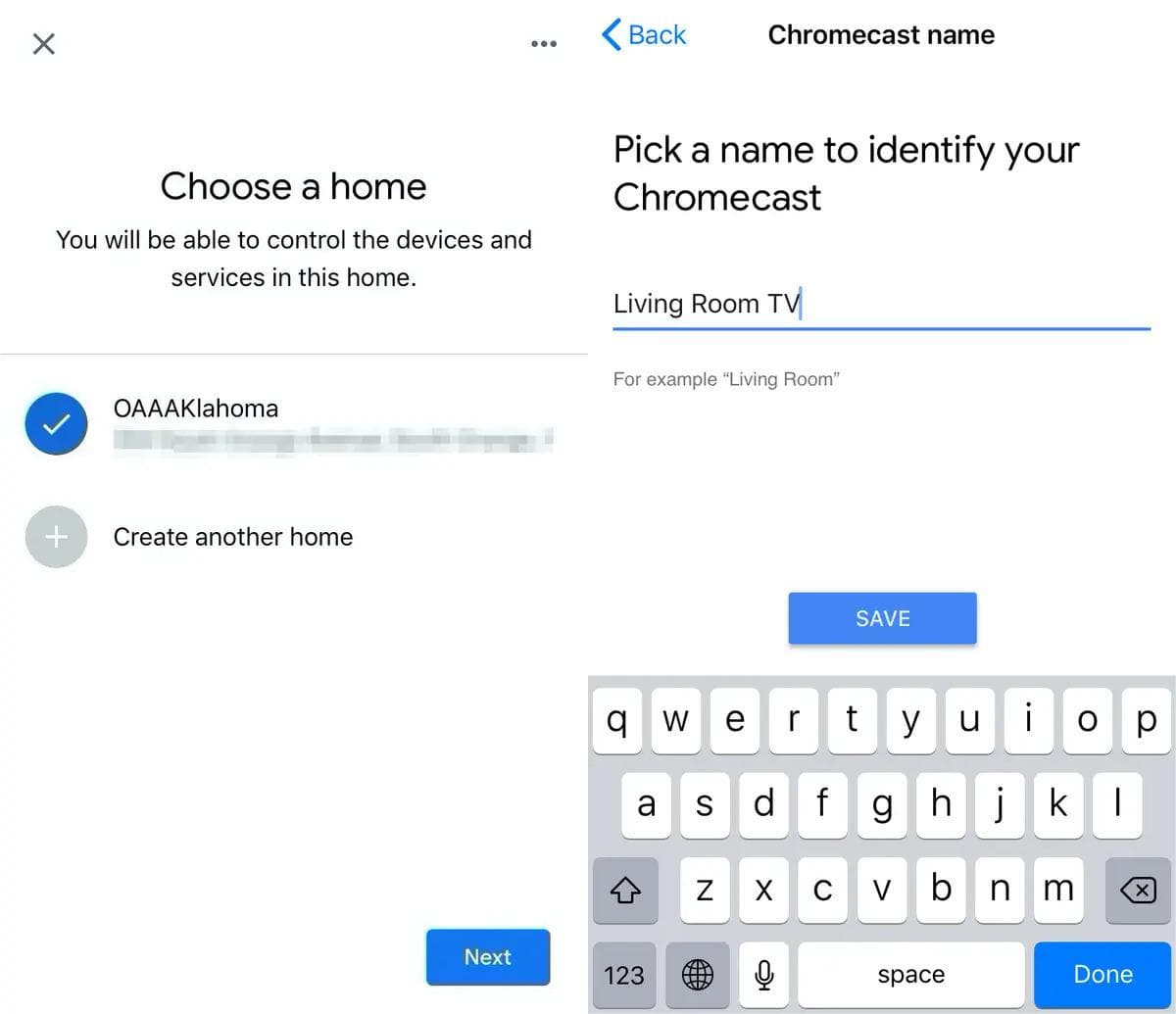
- Ora è il momento di presentare il tuo Chromecast alla tua rete Wi-Fi. Nell'elenco, scegli la rete Wi-Fi a cui vuoi connetterti.
- Fatto! Ora che hai configurato il tuo Chromecast.
Passaggio 2. Chromecast Spotify dal tuo smartphone
Una volta che il tuo Chromecast è pronto, puoi iniziare a connetterti Spotify al Chromecast!
- Avviare il Spotify app sul tuo Android o iPhone.
- Seleziona l'album, la playlist o i brani che desideri trasmettere, quindi inizia a riprodurli.
- Nella parte inferiore dello schermo, fai clic sul pulsante dei dispositivi.
- Quindi vedrai un elenco dei molti modi possibili in cui puoi eseguire lo streaming di brani. Seleziona il dispositivo Chromecast in base a come lo hai impostato in Google Home.
- Ora il vostro Spotify la musica verrà trasmessa alla TV.
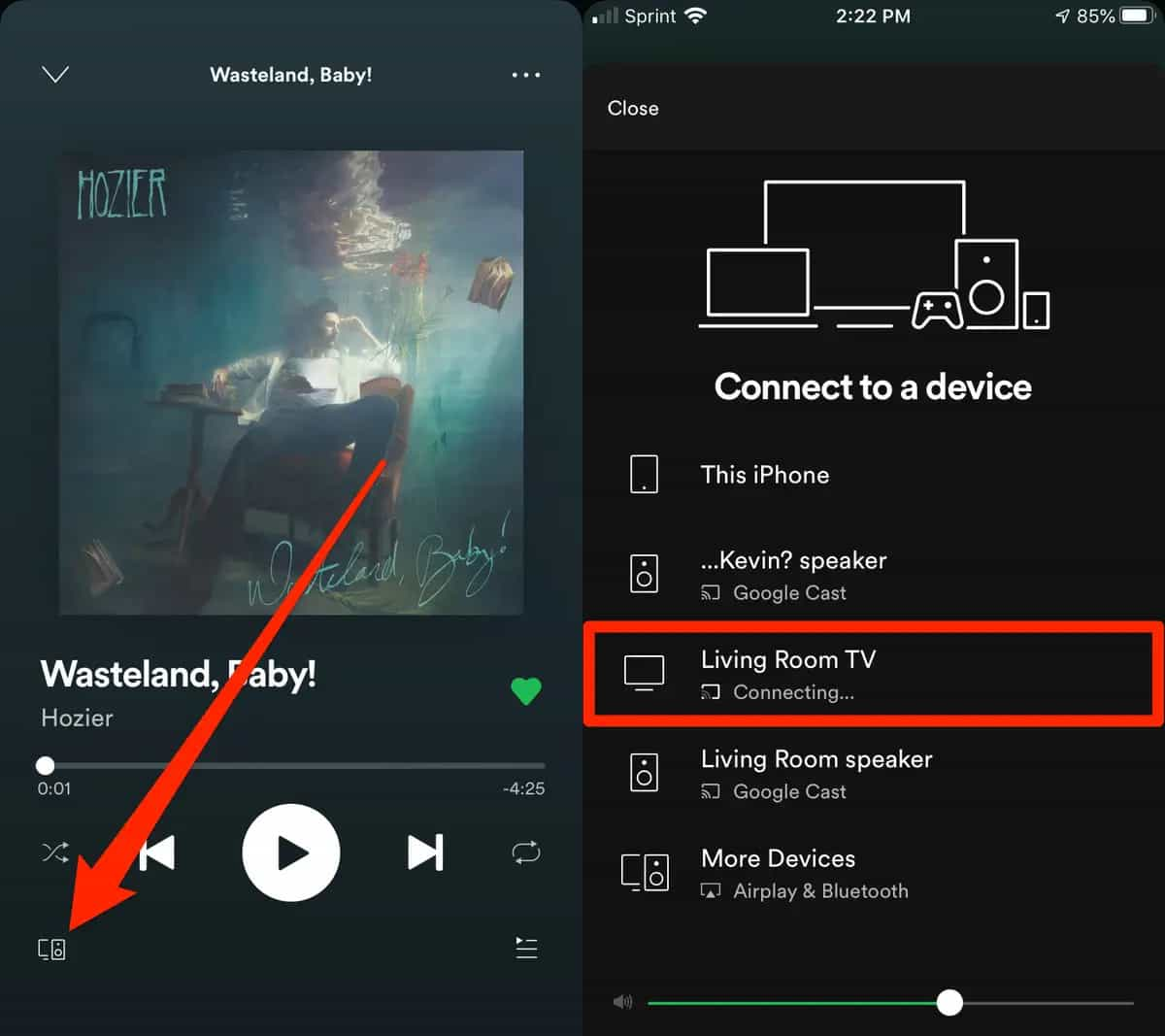
Il modo di connettersi Spotify a Chromecast tramite desktop è simile all'utilizzo di un dispositivo mobile. Inizia a riprodurre la canzone che desideri nel file Spotify app sul tuo computer. L'icona "Dispositivi" si trova nella parte in basso a destra, toccala e scegli il nome del tuo dispositivo Chromecast. Quando trasmetti al tuo dispositivo Chromecast, la tua musica dovrebbe iniziare a essere riprodotta dopo alcuni secondi. Sarai quindi in grado di controllare a distanza Spotify dal tuo dispositivo.
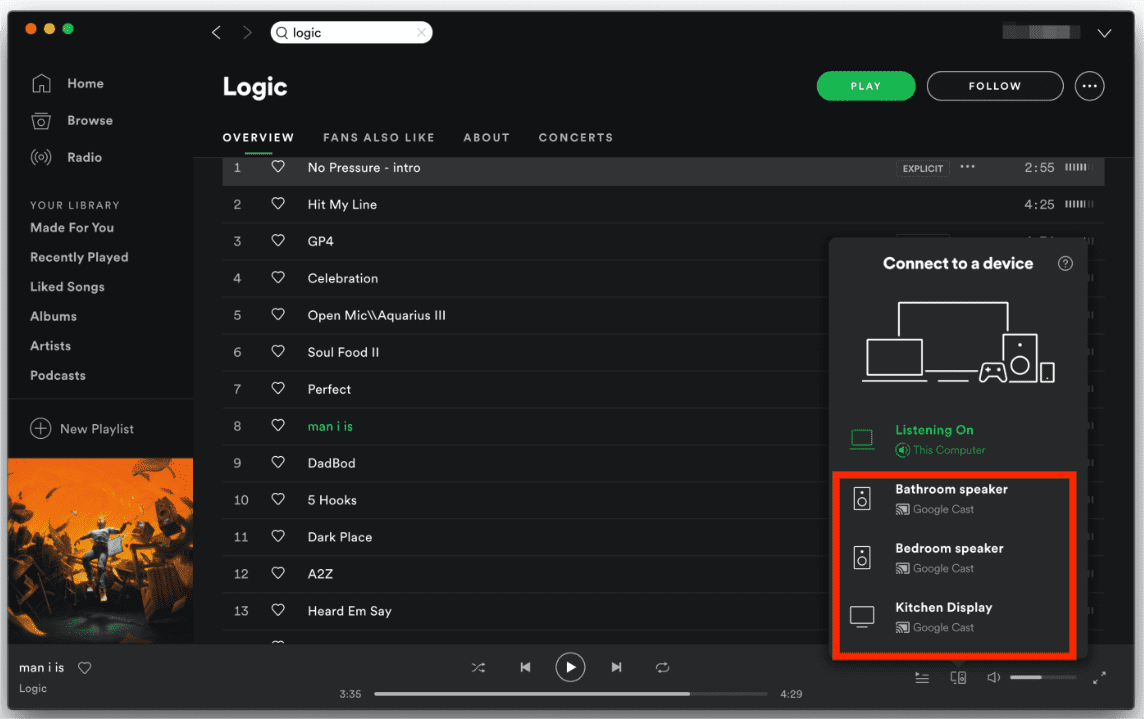
Parte 2. Ascolta Spotify Tracce musicali su qualsiasi dispositivo in qualsiasi momento
Spotify ha costantemente fatto grandi sforzi per poter offrire ai propri clienti il tipo di musica che meritano. Ora che abbiamo imparato alcune idee sulla connessione Spotify a Chromecast, ora è anche un dato di fatto che dobbiamo imparare modi più saggi per accedere alle canzoni che amiamo ascoltare.
Anche se gratuito Spotify gli utenti possono usare Spotify Connettiti con Chromecast, sappiamo tutti che gli annunci pubblicitari nel servizio gratuito possono essere invadenti durante lo streaming di musica sul tuo dispositivo Chromecast. E nella migliore delle ipotesi ottieni una qualità audio miseramente di 96kbps o 160kbps, che è cronicamente inadeguata per qualsiasi divertimento musicale.
Questo è diventato il motivo per cui l'emergere di strumenti professionali come il TunesFun Spotify Music Converter. Questo strumento professionale ha migliorato le modalità con cui un utente può accedere e ascoltare le tracce Spotify dato che potrebbero esserci restrizioni e limitazioni lungo il percorso. Per avere familiarità con ciò che il TunesFun Spotify Music Converter può fare, abbiamo raccolto alcune delle funzionalità degne di nota che un utente può utilizzare come riferimento.
- Converti i tuoi file in molti formati di file che sono molto più versatili e flessibili, inclusi MP3, FLAC, AAC e WAV. Uno dei formati famosi quando si tratta di essere universali è l'MP3. Una volta che i file musicali sono stati convertiti in formati flessibili, l'accesso non sarà più troppo difficile.
- Sbarazzati della crittografia DRM da Spotify brani. Condividere, esportare, trasferire o riprodurre musica sui tuoi dispositivi è facile. Non è più necessario l'aggiornamento a Spotify premium nel mondo.
- L'utente può ascoltare file musicali di ottima qualità una volta completata la conversione! C'è anche la possibilità di conservare informazioni vitali come tag ID e metadati.
- Velocità di conversione 5 volte superiore. Il processo di conversione del file non richiederebbe troppo tempo.
L'interfaccia di TunesFun Spotify Music Converter è facile da capire e non è complesso. Chiunque può utilizzare liberamente lo strumento professionale senza troppa confusione. Anche i passaggi su come utilizzare lo strumento sono facili da seguire, diamo un'occhiata di seguito.
Passaggio 1. È necessario scaricare e installare il file TunesFun Spotify Music Converter sul computer che utilizzerai.
Passaggio 2. Una volta che lo strumento è stato completamente installato, avvialo e inizia ad aggiungere tutti i file musicali che devi convertire. Se si desidera convertire molti file con lo strumento, il file TunesFun Spotify Music Converter supporta anche la conversione di più file.

Passaggio 3. Una volta che tutti i brani sono stati aggiunti, ora puoi selezionare i formati dei file musicali che desideri avere come output. Puoi scegliere tra tutti i formati che il TunesFun Spotify Music Converter sta offrendo. Quindi devi anche creare una cartella che serva da home dei file una volta completata la conversione.

Passaggio 4. Quindi, premi la scheda Converti e attendi qualche istante fino a quando il file TunesFun Spotify Music Converter ha finalizzato la conversione di tutti i file musicali che hai aggiunto. Se vuoi dare un'occhiata da vicino allo stato della conversione dei file, puoi vederlo nell'interfaccia del convertitore professionale.

Dopo pochi minuti, avrai i brani e le playlist convertiti salvati sul tuo PC. Supponiamo che tu voglia spingere con la cancellazione del tuo abbonamento, puoi ancora farlo tieni il tuo Spotify musica preferita.
Parte 3. Per riassumere tutto
Se volevi trascorrere molte serate divertenti o addirittura giorni con la tua musica, devi assicurarti di esplorare i modi per accedere a questi file musicali. La possibilità di aver conosciuto il processo di connessione Spotify a Chromecast può essere davvero essenziale.
Nel caso in cui non si disponga di Chromecast, sarebbe comunque essenziale avere ulteriori informazioni su come godersi l'ascolto della musica ovunque ci si trovi. È anche una bella opportunità conoscere molte idee in merito TunesFun Spotify Music Converter poiché questo strumento può essere il tuo futuro partner per assicurarti che nessuno venga lasciato indietro quando si tratta di accedere e ascoltare le canzoni che ama nei loro contenuti.
Lascia un commento